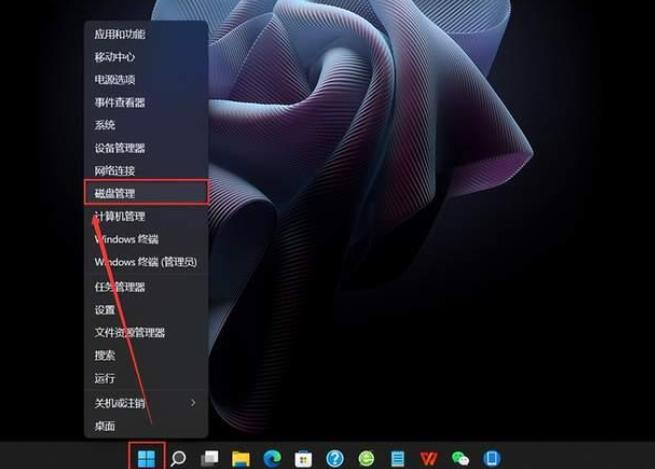C盘容量优化策略有清理无用文件、调整虚拟内存设置、移动个人文件、卸载不常用软件等。固态硬盘(SSD)的普及为我们的电脑使用带来了巨大的变革,而如何科学合理地利用SSD的容量,尤其是在分配C盘空间时,成为了许多用户关注的重点。C盘,作为系统盘,承载着操作系统和很多重要的应用程序,因此合理分配其空间不仅能提高系统的稳定性,还能提升使用体验。
一、固态硬盘的基础知识
在深入研究C盘容量优化之前,了解固态硬盘的基本知识是必要的:
·
固态硬盘(SSD)是一种存储设备,用闪存芯片存储数据,其在存储速度、能源效率及耐久度等多个方面都有优于传统机械硬盘(HDD)的表现。
· SSD的理论读写速度相比HDD有显著的提升,大部分SSD的读取速度能达到500MB/s以上,而写入速度也通常在200MB/s以上。
SSD的使用注意事项
·
TRIM命令:确保操作系统启用TRIM,可以优化SSD的写入性能。
·
空间留白:为SSD留一定的未分配空间,以提升长期性能和使用寿命,通常建议保留10%-20%的未使用空间。
二、C盘容量优化的重要性
C盘作为系统盘,承载着重要的文件和程序。其容量优化对于以下几个方面至关重要:
·
提高系统稳定性:C盘空间不足可能导致系统性能下降,甚至影响应用的正常运行。
·
提升系统启动速度:更多的可用空间能让操作系统更高效地进行任务调度。
·
解决软件安装需求:许多应用程序需要安装在C盘,优化空间配置能避免因安装空间不足而造成的问题。
三、1TB固态硬盘分配策略
1. 系统需求分析
在进行分盘和空间配置时,首先需要分析操作系统及应用程序对C盘的需求:
·
Windows 10/11 系统占用:通常需要20GB~30GB的空间。
·
常用软件程序:以安装大型软件(如Adobe Photoshop、AutoCAD等)为例,可能占用10GB~30GB的磁盘空间。
·
用户数据:文档、照片、视频及下载文件等也需要相应的存储空间。
2. 分配建议
以下是基于1TB SSD的C盘分配建议:
|
分区名称 |
建议大小 |
说明 |
|
C盘 |
250GB |
安装操作系统及所有软件 |
|
D盘 |
250GB |
存放文档、照片、视频等 |
|
E盘 |
500GB |
用于大文件存储和备份 |
3. 分区工具推荐
进行分区时,推荐使用以下工具:
·
Windows 原生磁盘管理工具:可以方便地进行磁盘分区和格式化。
·
EaseUS Partition Master:功能强大,支持快速分区、合并分区等。
·
AOMEI Partition Assistant:支持动态磁盘管理及复制分区。
四、C盘容量优化策略
进行完分区后,建议采取以下措施进行C盘的容量优化:
1. 清理无用文件
定期使用系统自带的磁盘清理工具或第三方软件(如CCleaner)清理临时文件、回收站和浏览器缓存等无用文件。
2. 调整虚拟内存设置
虚拟内存会占用硬盘空间,适当调整虚拟内存设置可以优化C盘容量:
·
关闭分页文件:仅适用于内存充足的情况下。
·
将虚拟内存分配到其他分区:将其设置在D盘等其他分区上。
3. 移动个人文件
将个人文件(如文档、图片、视频等)移动至其他分区,或外部存储设备上,保留C盘的整洁。
4. 卸载不常用软件
定期检查并卸载不再使用的软件,以腾出C盘空间。
5. 使用云存储
可以采用云存储(如Google Drive、Dropbox等)进行文件存储,减少C盘的负担。
五、总结与建议
通过合理的分区设置,清理无用文件及调整虚拟内存的设置等措施来优化C盘容量,不仅能够提高电脑的使用性能,还能减少系统崩溃的风险。对于新用户或不太了解分盘的用户,建议参考本文的表格和策略,科学分配1TB SSD的空间。
|
优化策略 |
具体措施 |
备注 |
|
清理无用文件 |
使用系统或第三方清理工具 |
定期执行 |
|
调整虚拟内存设置 |
适当设置分页文件 |
根据实际需求调整 |
|
移动个人文件 |
使用其他分区或外部存储 |
确保重要数据的备份 |
|
卸载不常用软件 |
定期检查软件列表 |
保持系统的轻量与高效 |
|
使用云存储 |
存放文档、照片等 |
增加存储灵活性 |